如何快速的在单元格中填充整列公式呢
正常情况下,我们填充公式的时候,只需要输入一个公式,然后鼠标放在单元格的右下角位置,双击一下,不管下面的数据有多长,便可以直接整列的公式都可以填充到底了
但是有的时候,我们双击填充的时候,并不一定会直接填充到底的,我们需要注意,避免后续的出错
情形1、表格里面有空行或空列将数据隔断
如下图所示,存在一个空行,被隔断了数据,所以双击填充公式的时候,只会填充到隔断的位置
有时候肉眼还不一定能看到空行的存在,因为空行可以被隐藏了,同样是双击向下填充不了的
情形2、当前列下方有数据存在
情况3:筛选状态下填充公式
例如我们对A组的基本工资*2,对B组的基本工资*3处理
首先我们筛选A,然后输入公式进行了双击填充,然后再筛选B,再输入公式双击填充,这个时候,不会填充到底,如下所示:
所以在筛选状态下的时候,我们可以使用技巧:
先输入好一个公式
然后←左键向左边移一下,按CTRL+↓到达表格最底部
然后按→右键跳转至我们需要输入的列,按CTRL+shift+↑,选中所有需要输入单元格的数据区域
最后按CTRL+D填充。
因为举例数据较少,如果下拉数据特别多的情况下,用快捷键很轻松搞定
不知道小伙伴们有没有遇到过双击单元格,不能填充完整列公式的情况呢?看完今天的文章,你学到了什么?

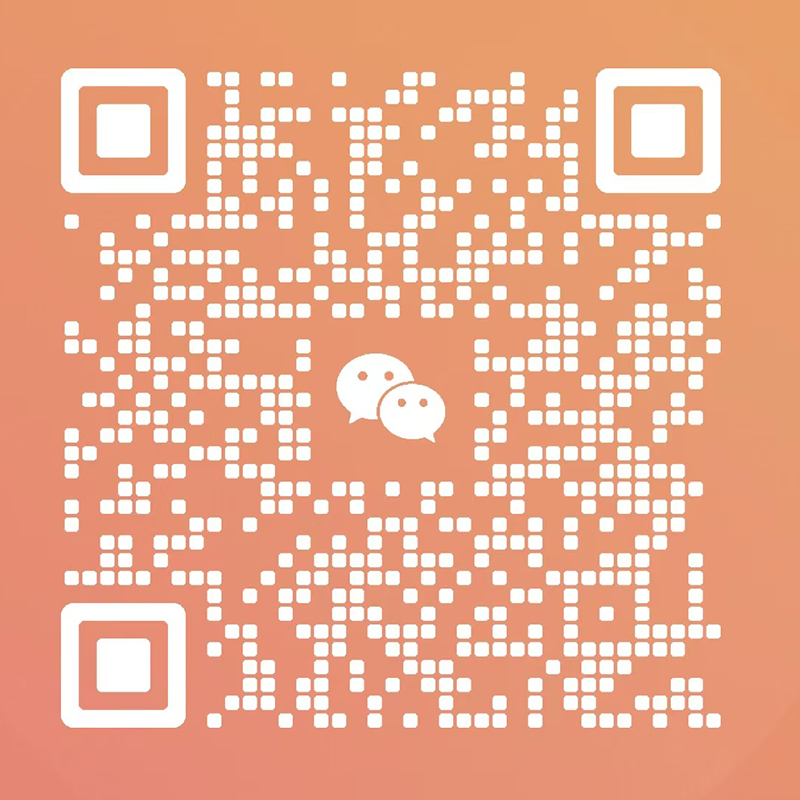





多重随机标签